Як підібрати клавіатуру
 | На що ми насамперед дивимося при купівлі комп’ютера? Звичайно ж, на процесор, монітор, об’єм оперативної пам’яті, ємність жорсткого диска… І не завжди приділяємо увагу скромному пристрою, від якого в першу чергу залежить комфортність нашої роботи. Я маю на увазі клавіатуру. На жаль, придбання невдалої клавіатури — одна з найпоширеніших помилок при купівлі ПК. Дивно, що цій проблемі приділяють так мало уваги. Особливо коли враховувати, що бухгалтер друкує багато, і не лише текстового, а й цифрового матеріалу. Тому невдале розташування клавіш, непродумана ергономіка клавіатури можуть стати для нього справжнім гальмом у роботі. І тоді зміна клавіатури стане проблемою першочергової важливості! Як вирішити цю проблему, які параметри клавіатури важливі для практикуючого бухгалтера, ми обговоримо в цій статті. Вікторія УФІМЦЕВА, канд. техн. наук, доц. кафедри прикладної математики та інформаційних технологій Харківської національної академії міського господарства |
Головний принцип, якого потрібно дотримуватися при виборі клавіатури, — це зручність роботи. Звичайно, потрібно враховувати колір та дизайн пристрою. Але це все справа смаку. Тому зупинимося на першому принципі та розглянемо основні параметри клавіатур у контексті їх ергономічних характеристик. І почнемо з такого параметра, як форма.
Прямокутні та ергономічні
 З точки зору форми клавіатури бувають двох видів — стандартна прямокутна та ергономічна. Найпоширенішими є прямокутні клавіатури. «Класикою жанру» серед прямокутних клавіатур я б назвала Mitsumi FQ 180 (рис. 1). Пристрій виключно зручний, надійний у роботі, зі стандартною розкладкою та зручним розташуванням клавіш. Для бухгалтера — чудовий робочий варіант. Але є одне «але». Будь-яка прямокутна клавіатура має істотний недолік. При друкуванні на ній доводиться дуже згинати зап’ястя в горизонтальній площині. При тривалій роботі це навантажує суглоби рук і може призвести до серйозного професійного захворювання (так званого тунельного синдрому). Тому намагайтеся підібрати клавіатуру з увігнутим поперечним профілем та підставкою під зап’ястя. Це зменшить навантаження на суглоби і частково компенсує проблему прямокутних клавіатур. Якщо вам не подобається працювати з підставкою, вибирайте модель, де така підставка є знімною.
З точки зору форми клавіатури бувають двох видів — стандартна прямокутна та ергономічна. Найпоширенішими є прямокутні клавіатури. «Класикою жанру» серед прямокутних клавіатур я б назвала Mitsumi FQ 180 (рис. 1). Пристрій виключно зручний, надійний у роботі, зі стандартною розкладкою та зручним розташуванням клавіш. Для бухгалтера — чудовий робочий варіант. Але є одне «але». Будь-яка прямокутна клавіатура має істотний недолік. При друкуванні на ній доводиться дуже згинати зап’ястя в горизонтальній площині. При тривалій роботі це навантажує суглоби рук і може призвести до серйозного професійного захворювання (так званого тунельного синдрому). Тому намагайтеся підібрати клавіатуру з увігнутим поперечним профілем та підставкою під зап’ястя. Це зменшить навантаження на суглоби і частково компенсує проблему прямокутних клавіатур. Якщо вам не подобається працювати з підставкою, вибирайте модель, де така підставка є знімною.
 Недоліку у плані стомлюваності рук частково позбавлена ергономічна клавіатура. Її легко впізнати за зігнутим профілем, а також за розгорнутими секціями клавіш для лівої та правої рук. Наприклад, як це зроблено в моделі Microsoft Natural Ergonomic Keyboard 4000 (рис. 2). Такі клавіатури призначені насамперед для комфортної тривалої роботи. Вони дуже зручні при сліпому десятипальцевому методі друкування. За рахунок розвороту клавіш значно зменшується статичне навантаження на зап’ястя, знижується ризик захворювання суглобів.
Недоліку у плані стомлюваності рук частково позбавлена ергономічна клавіатура. Її легко впізнати за зігнутим профілем, а також за розгорнутими секціями клавіш для лівої та правої рук. Наприклад, як це зроблено в моделі Microsoft Natural Ergonomic Keyboard 4000 (рис. 2). Такі клавіатури призначені насамперед для комфортної тривалої роботи. Вони дуже зручні при сліпому десятипальцевому методі друкування. За рахунок розвороту клавіш значно зменшується статичне навантаження на зап’ястя, знижується ризик захворювання суглобів.
Важливо!
При роботі на одному комп’ютері всі переваги ергономічної клавіатури будуть наявні. Працюючи за різними комп’ютерами, ви можете відчувати певний дискомфорт при переході від одного типу клавіатури до іншого. До хорошого швидко звикають…До мінусів ергономічних клавіатур також можна віднести те, що вони займають більше місця на столі та коштують зазвичай дорожче за стандартні. Та все-таки, на мій погляд, ергономічна клавіатура — гідний вибір для бухгалтера.
Проводові та безпроводові
 Важливий критерій зручності клавіатури — тип її підключення до ПК. Розрізняють проводові та безпроводові клавіатури. Останні з’єднуються з комп’ютером через пристрій Bluetooth або спеціальний радіопорт. Для цього до одного із входів USB вставляють спеціальний приймач, який і здійснює зв’язок клавіатури з комп’ютером. Працюють безпроводові клавіатури зазвичай за рахунок акумуляторів, які потрібно заряджати. Причому в момент зарядження клавіатура не працює. Вартість безпроводових клавіатур досить висока. Хоча, звичайно, певні переваги в них усе-таки є. Крім того, що на столі проводи не заважають, можна попрацювати лежачи на дивані… Як на приклад безпроводової клавіатури я б звернула увагу на відносно нову модель від виробника Logitech — Wireless Desktop MK700 (рис. 3). Вона характеризується перш за все тривалим часом роботи від одного комплекту батарей та хорошими ергономічними характеристиками.
Важливий критерій зручності клавіатури — тип її підключення до ПК. Розрізняють проводові та безпроводові клавіатури. Останні з’єднуються з комп’ютером через пристрій Bluetooth або спеціальний радіопорт. Для цього до одного із входів USB вставляють спеціальний приймач, який і здійснює зв’язок клавіатури з комп’ютером. Працюють безпроводові клавіатури зазвичай за рахунок акумуляторів, які потрібно заряджати. Причому в момент зарядження клавіатура не працює. Вартість безпроводових клавіатур досить висока. Хоча, звичайно, певні переваги в них усе-таки є. Крім того, що на столі проводи не заважають, можна попрацювати лежачи на дивані… Як на приклад безпроводової клавіатури я б звернула увагу на відносно нову модель від виробника Logitech — Wireless Desktop MK700 (рис. 3). Вона характеризується перш за все тривалим часом роботи від одного комплекту батарей та хорошими ергономічними характеристиками.
Тепер про проводові клавіатури. Тут теж є свої особливості, і основна з них — це тип підключення. Їх лише два. Найпоширеніший — через рознімач PS/2. Але останнім часом усе частіше використовують пристрої з USB-підключенням, і це не випадково. Порт USB є практично на будь-якому стаціонарному ПК. Він є на будь-якому ноутбуку. А це означає, що клавіатуру з рознімачем USB можна використовувати скрізь. Наприклад, відключити від стаціонарного ПК та підключити до улюбленого ноута. У результаті ви отримаєте повноцінну клавіатуру при роботі з ноутбуком, і звична розкладка клавіш буде завжди під рукою.
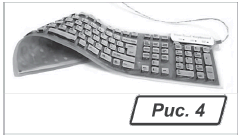 З екзотичних пристроїв я б звернула увагу на гнучкі та складані клавіатури. Вони набувають усе більшої популярності серед власників мобільних комп’ютерів. Зовні гнучка клавіатура схожа на килимок (рис. 4). Її можна скрутити у трубочку, покласти в кишеню і взяти з собою на роботу. На гнучку клавіатуру можна розлити каву і навіть упустити її в калюжу. Гнучка клавіатура повністю герметична, вона не боїться вологи, їй не страшний пил. Таку клавіатуру легко помити і можна працювати далі. Зате з основною функцією у гнучких клавіатур не все гаразд. Це й тугі кнопки, і невпевнене спрацьовування при першому натисненні. Одним словом, для тривалої роботи гнучка клавіатура — не найкращий варіант. Те саме можна сказати і про складані клавіатури, які можуть складатися навпіл за рахунок спеціальних шарнірів. Така конструкція, звичайно, не може не позначитися на інших робочих показниках клавіатури. Тому і складані, і гнучкі моделі я б не радила для постійного використання.
З екзотичних пристроїв я б звернула увагу на гнучкі та складані клавіатури. Вони набувають усе більшої популярності серед власників мобільних комп’ютерів. Зовні гнучка клавіатура схожа на килимок (рис. 4). Її можна скрутити у трубочку, покласти в кишеню і взяти з собою на роботу. На гнучку клавіатуру можна розлити каву і навіть упустити її в калюжу. Гнучка клавіатура повністю герметична, вона не боїться вологи, їй не страшний пил. Таку клавіатуру легко помити і можна працювати далі. Зате з основною функцією у гнучких клавіатур не все гаразд. Це й тугі кнопки, і невпевнене спрацьовування при першому натисненні. Одним словом, для тривалої роботи гнучка клавіатура — не найкращий варіант. Те саме можна сказати і про складані клавіатури, які можуть складатися навпіл за рахунок спеціальних шарнірів. Така конструкція, звичайно, не може не позначитися на інших робочих показниках клавіатури. Тому і складані, і гнучкі моделі я б не радила для постійного використання.
Водночас цього не можна сказати про спеціальні клавіатури. Серед них є дуже корисні пристрої для будь-якого бухгалтера, який використовує ноутбук. Ідеться про цифровий блок клавіш. Такі клавіатури можна за допомогою USB підключити до мобільного комп’ютера, цим усунувши найголовніший недолік всіх усічених клавіатур, бо друкувати ви будете вже на звичній розкладці ноутбука, а цифри вводити, як на звичайному калькуляторі.
Щодо інновацій я б згадала про лазерні та сенсорні клавіатури. Лазерні пристрої можуть намалювати розкладку клавіш на будь-якій поверхні. Сенсорні клавіатури позбавлені «галасливої» механіки, що в деякому розумінні підвищує їх надійність. Щоправда, усі ці пристрої — найближча перспектива, але ніяк не реальний робочий інструмент. На ринку їх поки що немає.
Характеристики клавіатур
Серед характеристик, які мають бути основним критерієм вибору клавіатури, я б виділила дві групи: якість клавіш і тип розкладки. Саме вони визначають зручність роботи, відповідають за тактильні відчуття, впливають на швидкість друкування та на кількість помилок. Ми почнемо з розкладки, маючи на увазі не лише розташування та розмір основних клавіш, а й наявність додаткових кнопок та функцій.
Різновиди розкладок клавіатури
За складом кнопок клавіатури поділяються на стандартні, мультимедійні та ігрові. Типовий варіант стандартної клавіатури включає 101 клавішу, у тому числі обов’язковий для бухгалтера цифровий блок. Щоправда, у другій половині 90-х, після виходу Windows 95, на стандартній клавіатурі з’явилися перші мультимедійні кнопки (так звані Windows-клавіші). Вони застосовуються, наприклад, для виклику меню «
Пуск». Ці клавіші розміщуються між кнопками «Alt» та «Ctrl» і тепер де-факто входять до стандарту Windows-клавіатур. Таким чином, сучасна стандартна клавіатура включає 104 клавіші (рис. 1).У більшості сучасних клавіатур до стандартних додають усе більше мультимедійних клавіш (рис. 2 і 3). Вони дозволяють швидко (лише за одне натиснення) звернутися до певної функції комп’ютера. Скажімо, відкрити папку «
Мой компьютер», завантажити програму «Калькулятор» тощо. Особисто я не дуже полюбляю такі доповнення, і ось чому. Звикнувши до специфіки однієї клавіатури, обов’язково відчуватимеш дискомфорт при роботі на іншій, де немає додаткових можливостей або їх організовано по-іншому. Тому, придбаваючи мультимедійну клавіатуру з додатковими кнопками, добре подумайте: чи дійсно вони вам потрібні? А якщо потрібні, то які та в якій кількості? Ось найпоширеніші варіанти мультимедійних кнопок:1) три клавіші сну: «
Power off» — увімкнути/вимкнути комп’ютер, «Sleep» — перевести його до сплячого режиму (так званий «Standby») і «Wake Up» — розбудити. Вимкнення комп’ютера одним натисненням, звичайно, є дуже зручним. Але все залежить від того, де цю кнопку розташовано. Наприклад, якщо «Power off» знаходиться поблизу від основних клавіш, то одне випадкове натиснення — і ви втрачаєте результати багатогодинної роботи! І тоді функція швидкого вимкнення з розряду корисних перетвориться на справжній жах. Тому будьте дуже уважні, коли придбаваєте клавіатури з клавішею «Power off». Обов’язково спробуйте з нею попрацювати. Переконайтеся, що звичні вам поєднання клавіш не призведуть до випадкового вимкнення ПК;2) кнопки для роботи з Інтернетом. Зазвичай їх використовують для швидкого підключення до мережі, виходу на певний сайт, прийняття або відправлення пошти тощо;
3) кнопки управління мультимедійними програвачами. Тут можуть бути такі функції: змінити гучність (кнопка «
Звук (+/-)»), вимкнути програвач, змінити звукову доріжку, розпочати програвання, зробити паузу, витягти компакт-диск тощо. У роботі бухгалтера ці функції навряд чи можуть стати у пригоді.На сучасних клавіатурах набір призначених для користувача функцій можна розширити. Це досягається за рахунок установлення так званих програмованих клавіш. За такими клавішами можна закріпити будь-яку дію, не передбачену в первісній розкладці.
Що стосується ігрових клавіатур, то тут чітко виділено кнопки, що використовуються в більшості комп’ютерних ігор (наприклад, «
W», «A», «S», «D»). На таких клавіатурах часто є додаткові кнопки, які можна запрограмувати під потрібні ігрові функції. Для роботи бухгалтера ігрові клавіатури — не найкращий варіант. Крім того, що в них багато зайвого, кнопки ігрових клавіатурах є тугішими. Друкувати на них важче. Та і коштують ігрові клавіатури набагато дорожче. Тепер подивимося на характеристики самих клавіш.
РОЗМІР ТА РОЗТАШУВАННЯ КЛАВІШ
Перш за все переконайтеся, що кнопки клавіатури мають невеликі напівкруглі поглиблення. Це покращує тактильні відчуття, друкувати на такій клавіатурі набагато приємніше. Площа верхньої поверхні клавіш має бути менше за нижню, щоб при натисненні не зачіпати сусідні кнопки. Латинську розкладку та кирилицю має бути показано на клавішах різним кольором. Найкраще — чорним та червоним, на темних клавішах — білим у поєднанні із зеленим. Урешті-решт, колір не такий важливий. Головне, щоб написи були контрастні, зроблені великим, чітким шрифтом, легко читалися. Перевірте, щоб на літерах «
F» та «J» були спеціальні мітки у вигляді рисок чи крапок, що виділяються. Для людей, які практикують «сліпе» друкування, написи не такі вже й важливі, а ось тактильні мітки — річ абсолютно необхідна.Зручно, коли кнопки «
Backspace» і «Shift» зроблено великими. Добре, якщо кнопка «Enter» має кутову форму та займає два рядки у висоту.Кнопки «
Print Screen», «Scroll Lock» і «Pause/Break» бухгалтер використовує дуже рідко. Тому вони повинні знаходитися у ряді функціональних клавіш і бути чітко відокремленими від групи клавіш «Insert», «Home», «Delete». Також відокремлено мають розташовуватися клавіші управління курсором (так звані стрілки) та кнопка «ESC». У хорошій клавіатурі всі згадані кнопки мають розміщуватися на певній відстані від основних клавіш. Жодних додаткових кнопок поруч з ними бути не повинно.
МЕХАНІЗМ КЛАВІШ
При побудові клавіш використовують три основні механізми: мембранний, напівмеханічний, механічний (із клацанням чи без нього).
Мембранні клавіатури
Це найпоширеніша конструкція кнопок. У таких моделях контакти наносяться на внутрішню поверхню гнучкої мембрани. Від натиснення на клавішу мембрана прогинається, контакти стикаються, а при відпуску — самостійно розпрямляється. Саму клавішу додатково підпружинює гумова пластинка. Головна перевага таких клавіатур — низька ціна. Є в них й інші переваги: мембранні клавіатури тихі навіть при швидкісному наборі. У них хороша вологостійкість, адже контакти мембранної клавіатури знаходяться всередині герметичних подушечок. Але через конструктивні особливості клавішам мембранних клавіатур властиве заїдання, що при швидкому друкуванні може призводити до пропусків літер.
Механічні клавіатури
У механічних клавіатурах клавіша повертається пружиною. Це забезпечує високу надійність — ресурс таких клавіатур становить приблизно 50 — 100 мільйонів натиснень. У механічних клавіатур рівний хід клавіші по всій довжині, надійне спрацьовування. Тактильні відчуття при роботі на механічній клавіатурі дуже хороші. Мінуси таких клавіатур — відсутність герметичності та висока вартість пристроїв.
Slim-клавіатури
Ця технологія використовується головним чином при виготовленні клавіатур для мобільних комп’ютерів. Але зовсім недавно вона стала застосовуватися і у звичайних офісних клавіатурах. За принципом роботи Slim-клавіатура схожа на мембранну, але механічну частину її клавіш виконано за складнішою технологією. Клавіші у Slim-клавіатури відзначаються укороченим ходом, характеризуються рівномірним зусиллям натискання. Крім цього, Slim-клавіатури мають тонкий корпус. Щоправда, їх вартість у кілька разів вища, ніж мембранних.
ХІД І ЧУТЛИВІСТЬ КЛАВІШ
Вибравши модель за зовнішніми ознаками, обов’язково перевірте її на практиці. Спробуйте надрукувати на вподобаній моделі хоча б невеликий текст. При цьому обов’язково зверніть увагу на такі характеристики клавіш:
Рівномірність ходу
Друкуючи, натискуйте на клавіші під різними кутами як у центрі, так і на краях. Якщо відчуєте хоча б щонайменше заїдання кнопок, якщо при певних кутах натиснення потрібно докласти зусилля більше за звичайне, ця клавіатура не придатна для активної роботи. Особливо перевірте роботу клавіш перемикання розкладки клавіатури — «
Shift» і «Ctrl».Чутливість і поріг спрацьовування
У хорошої клавіатури кнопки мають бути м’якими, чітко спрацьовувати навіть при неповному натисненні. Це дозволить уникнути пропуску літер, зменшити зусилля при друкуванні та зменшити навантаження на кисті. Але враховуйте, що при дуже м’яких клавішах друкувати теж незручно. Можуть з’являтися символи-паразити від випадково зачепленої кнопки. Я раджу вибирати оптимальний варіант: спрацьовування клавіші має відбуватися на другій третині її повного натиснення.
Наявність у клавіатури клацання допоможе точно визначити, коли клавішу натиснуто. З часом клацання допомагає і не пропускати літери при швидкому наборі. Такий тактильний бар’єр подобається багатьом користувачам. Щоправда, він створює багато шуму. Зазвичай клацання зустрічається в механічних клавіатур (оскільки дещо впливає на їх вартість). Але інколи можна зустріти клавіатури з клацанням та іншими типами.
Глибина ходу
Для швидкісного друкування вибирайте клавіатуру з невеликим вертикальним ходом клавіш. Також це допоможе зменшити навантаження на зап’ястя. Для звичайного друкування підійде клавіатура з глибиною ходу 3,5 — 4,5 мм.
Але в будь-якому разі, як би відповідально ви не поставилися до перелічених характеристик, перед купівлею обов’язково перевірте клавіатуру на практиці. І пам’ятайте: від правильно підібраної клавіатури багато в чому залежать комфорт вашої роботи за комп’ютером і ваше здоров’я.
Успішного вибору! Чекаю ваших листів на
bk@id.factor.ua або форумі редакції www.bk.factor.ua/forum.






